Arturia社製MIDIキーボードのNKS対応について
本記事ではNKSに対応したArturia社製のMIDIキーボードをKomplete Kontrolソフトウェアと連携して使用する方法についてご説明いたします。
現時点(2025/06/02 時点)でNKSに対応しているArturia社製のMIDIキーボードは以下の製品となります。
・KeyLab 49 mk3
・KeyLab 61 mk3
・KeyLab 88 mk3
・KeyLab Essential 49 mk3
・KeyLab 88 mk3
・KeyLab Essential 49 mk3
・KeyLab Essential 61 mk3
・KeyLab Essential 88 mk3
・MiniLab 3
・MiniLab 3
■ MIDIキーボード側のセットアップについて
Komplete Kontrolソフトウェアとの連携を行う前に、必ずMIDIキーボードの製品登録、ドライバーのインストール、ファームウェアアップデートをお済ませいただきますようお願いいたします。

Arturia製品のご登録、インストール、操作などについてご不明な場合は、Arturia社様のサポート窓口までご確認いただきますようお願いいたします。
Arturia社製品の製品登録の方法につきましては下記ページをご参照ください。
・製品を登録する方法
https://support.arturia.com/hc/ja/articles/17985648188828
製品登録完了後、ドライバーや付属のソフトウェアをインストールする方法につきましては下記ページをご参照ください。
・Arturia Software Center (ASC) でのアクティベーションとインストール
https://support.arturia.com/hc/ja/articles/5723552397468
・Arturia Software Center (ASC) でのアクティベーションとインストール
https://support.arturia.com/hc/ja/articles/5723552397468
ファームウェアアップデートの方法につきましては下記ページをご参照ください。
・MIDI Control Center (MCC) - ファームウェアのアップデート方法
https://support.arturia.com/hc/ja/articles/4405748009362
・MIDI Control Center (MCC) - ファームウェアのアップデート方法
https://support.arturia.com/hc/ja/articles/4405748009362
■ Komplete Kontrolソフトウェアのアップデートについて
Arturia社製MIDIキーボードとKomplete Kontrolソフトウェアを連携させるためには、最新版のKomplete Kontrolソフトウェアにアップデートを行う必要がございます。
つきましては、以下の手順でKomplete Kontrolソフトウェアのアップデートを行なっていただきますようお願いいたします。
1. Native Accessを起動します。
※もしNative Accessのインストールがお済みでない場合は、こちらのページからインストーラーをダウンロードしてインストールを行なっていただきますようお願いいたします。
つきましては、以下の手順でKomplete Kontrolソフトウェアのアップデートを行なっていただきますようお願いいたします。
1. Native Accessを起動します。
※もしNative Accessのインストールがお済みでない場合は、こちらのページからインストーラーをダウンロードしてインストールを行なっていただきますようお願いいたします。
2. 画面左側の"Update"をクリックします。
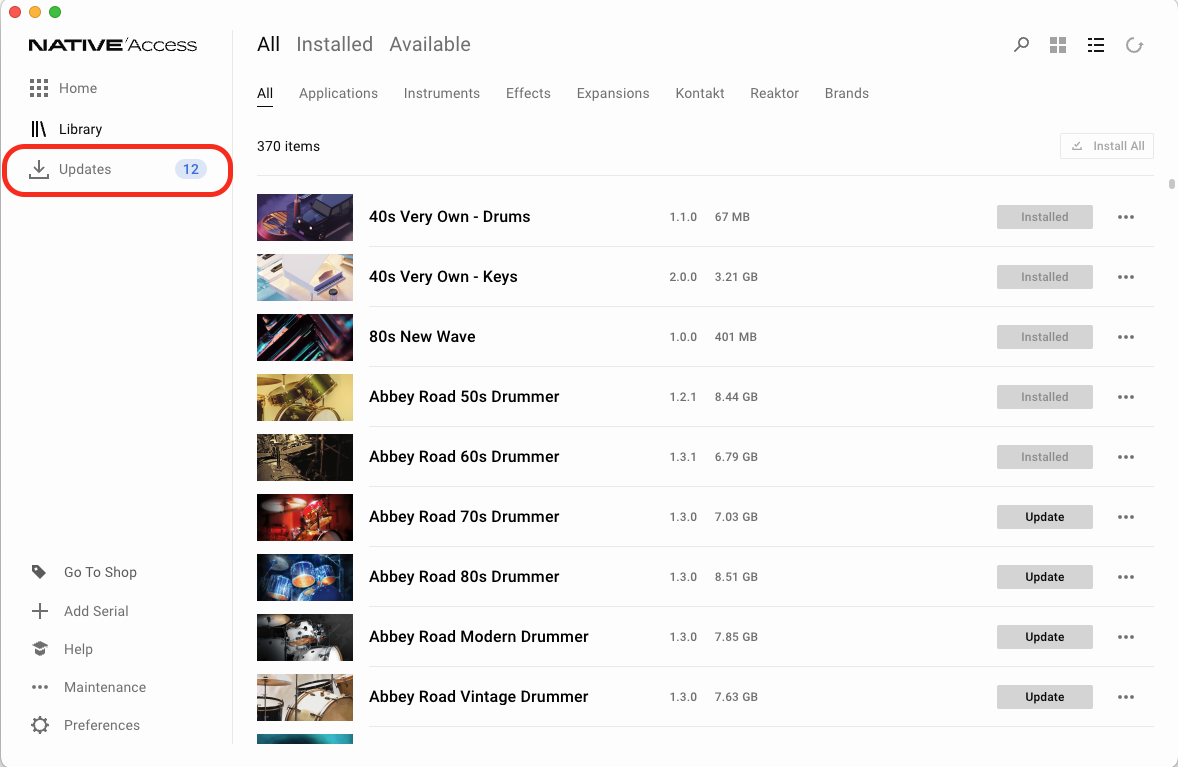
3. Komplete Kontrolが表示されている場合は、画面右側の"Update"ボタンをクリックしてください。
3. Komplete Kontrolが表示されている場合は、画面右側の"Update"ボタンをクリックしてください。
4. "Komplete Kontrol Update installed"と表示されましたらアップデートは完了となります。
■ MIDIキーボードとKomplete Kontrolソフトウェアの設定について
Arturia社製のMIDIキーボードをKomplete Kontrolソフトウェアと連携させるためには、上記項目に加えて、MIDI Control CenterソフトウェアとKomplete Kontrolソフトウェアそれぞれで設定を行う必要がございます。
設定の手順につきましては、Arturia社様より公開されている下記ページ内の”セットアップ手順”の項目をご参照いただき、Komplete Kontrolソフトウェアとの連携が正常に行えるかどうかをご確認ください。
設定の手順につきましては、Arturia社様より公開されている下記ページ内の”セットアップ手順”の項目をご参照いただき、Komplete Kontrolソフトウェアとの連携が正常に行えるかどうかをご確認ください。